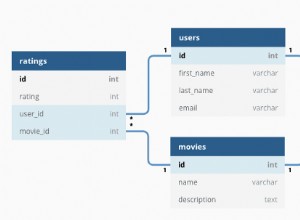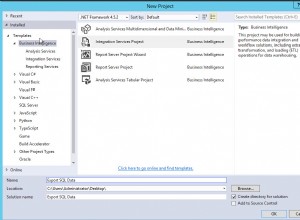phpMyAdmin е приложение за управление на MySQL бази данни. С него можете да създавате, променяте, пускате, изтривате, импортирате и експортирате MySQL таблици с база данни. Можете също така да изпълнявате MySQL заявки, да оптимизирате, поправяте и проверявате таблици, да променяте съпоставянето.
ЗАБЕЛЕЖКА: Уверете се, че базата данни, която искате да управлявате, вече е създадена в менюто MySQL Databases.
phpMyAdmin меню в, разположено в cPanel>> Бази данни раздел.
за cPanel paper_lantern тема:
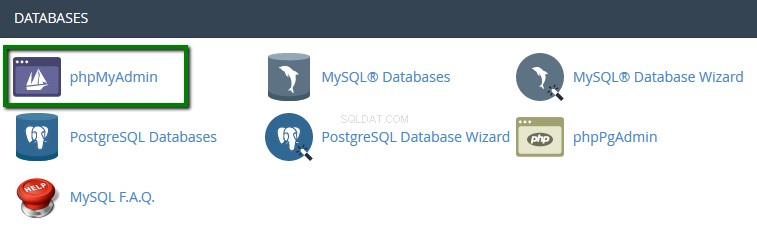
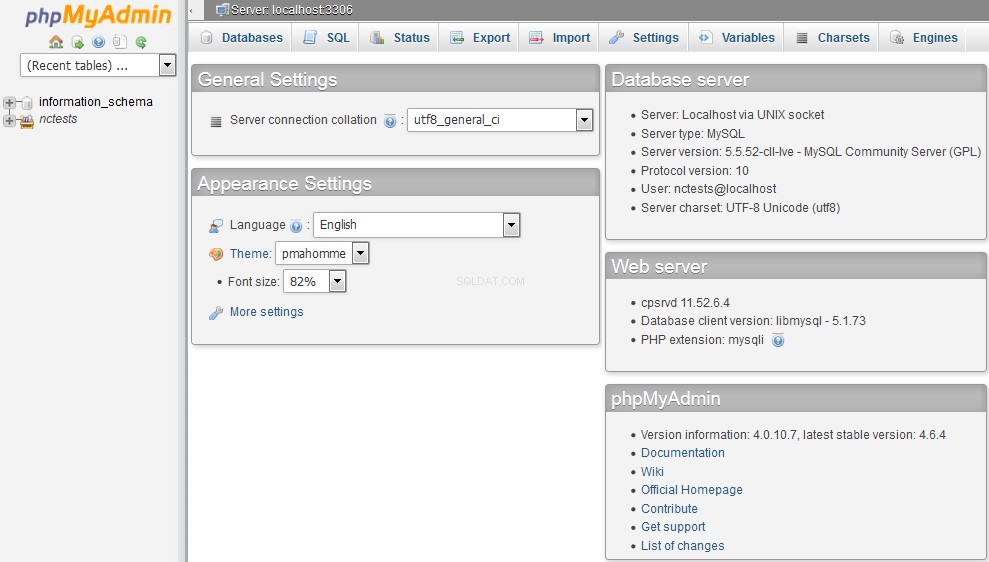
за тема cPanel x3:
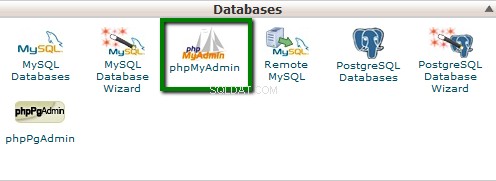
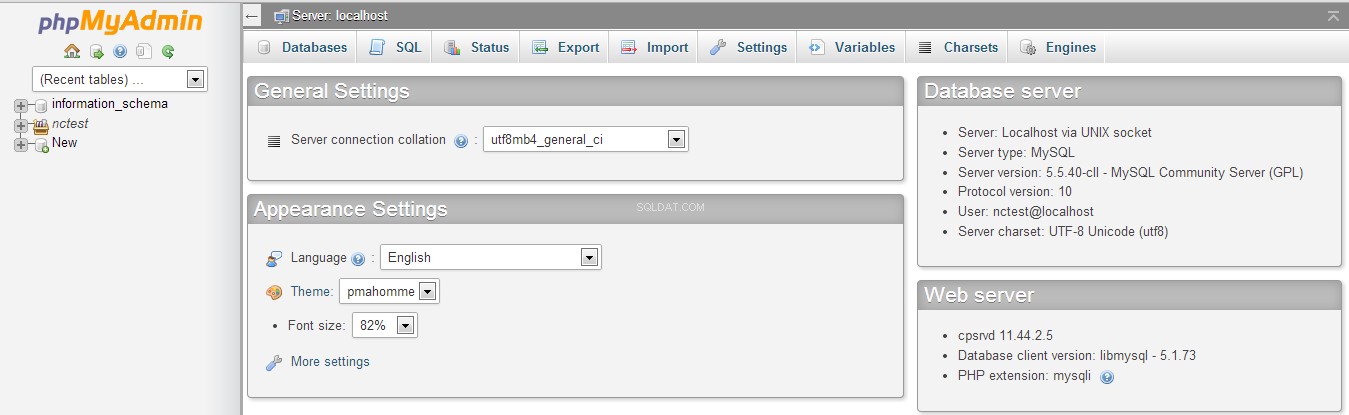
За бърз достъп до phpMyAdmin , можете да използвате нашите преки пътища на cPanel в акаунта в Namecheap.
Нека да разгледаме най-широко използваните раздели.
Бази данни
Разделът Бази данни изброява всички бази данни, които могат да се управляват чрез потребителя на cPanel.
Ако активирате статистиката за базите данни, ще видите таблица с използваните съпоставяния, броя на таблиците и редовете, размера на данните и индексите, общия размер и допълнителните разходи.
SQL
В този раздел можете да изпълнявате SQL заявки или като въведете целия код на SQL заявка, или ръчно дефинирате параметрите на заявката.
Имайте предвид, че този раздел е контекстно-чувствителен, което означава, че в зависимост от това, което гледате, целта на вашите SQL заявки може да е различна, например ако сте на началната страница на phpMyAdmin и правите нямате избрани бази данни, ако щракнете върху раздела SQL, всички заявки, които изпълнявате, ще се прилагат към целия сървър (или хостинг акаунт, ако сте на споделен хостинг).
Експортиране
Разделът Експорт ви позволява да експортирате съдържанието на таблиците на базата данни в различни формати – CSV, SQL, PDF, Microsoft Excel, Microsoft Word, XML и др. Можете да изберете или всички таблици на базата данни, или да изберете конкретни нечий.
Този раздел също е контекстно-чувствителен – можете да експортирате всички бази данни или една база данни/таблица.
Импортиране
Разделът Импортиране ви позволява да импортирате вашите таблици на база данни от файл, записан на вашия локален компютър.
ЗАБЕЛЕЖКА: Можете да импортирате само бази данни, които са под 1 GB. Ако резервното ви копие на базата данни е по-голямо от това, ще трябва да го импортирате чрез SSH.
Управление на базата данни
Отидете до Бази данни раздел и кликнете върху базата данни, която искате да управлявате:
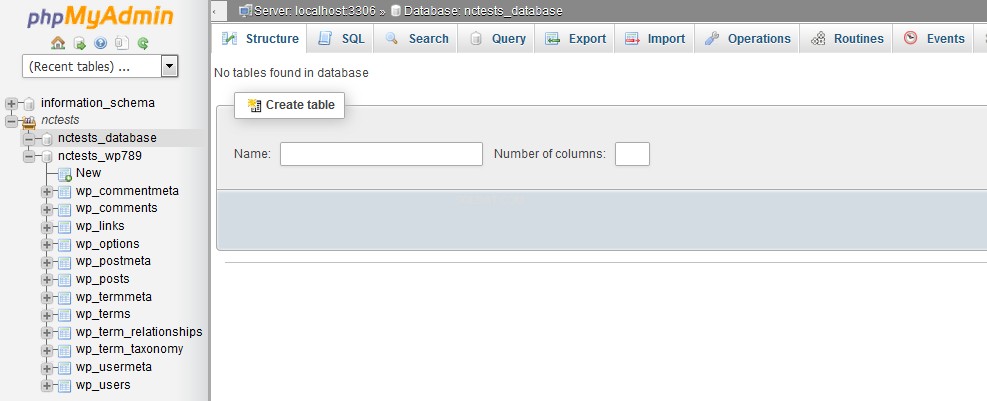
След това създайте таблица:
1. Въведете името на вашата таблица в полето Име
2. Въведете броя на колоните в полето Брой колони
3. Кликнете върху Go за да продължите към следващия екран
4. Определете колоната(ите), като предоставите следната информация:
4.1. Име
4.2. Изберете Тип на данни за колоната. Някои често срещани типове включват:
- INT =цяло число (число без десетична запетая)
- CHAR =Знаци (текст до определена дължина)
- VARCHAR =Знаци с променлива дължина (няма фиксирана ширина)
- ТЕКСТ =за съхраняване на големи количества текст
- ДАТА =само за дати
- DATETIME =само за формат на дата и час.
4.4. Другите полета не са задължителни.
5. Щракнете върху Запазване след като приключите.
Възможните действия, които можете да извършите към избрана таблица, са:Преглед, Структура, Търсене, Вмъкване, Изпразване и Изпускане:
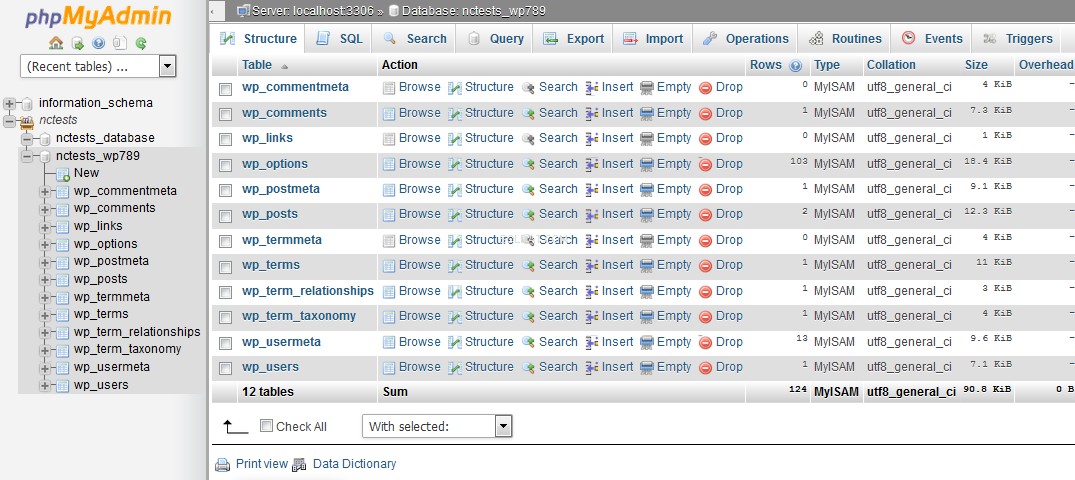
Преглед
Могат да се разглеждат само таблиците със съществуващи записи. След като щракнете върху иконата Преглед, ще се отвори нов прозорец със списък със записи. Можете да редактирате избрания запис, като щракнете върху иконата на писалка. Тогава ще видите структурата на записа и ще можете да променяте стойностите на записите.
Структура
Екранът Структура ви показва структурата на таблицата на базата данни. Той ви показва имената на полетата, техните типове, съпоставяне, атрибути, допълнителна информация, стойностите по подразбиране и дали стойностите на полетата могат да бъдат NULL.
Търсене
Чрез действието Търсене можете да генерирате заявка за търсене за избраната таблица. Можете или да напишете клаузата WHERE, или можете да използвате функцията "заявка чрез пример". Трябва да щракнете върху Отиди бутон, за да изпълните заявката.
Вмъкване
Използване на Вмъкване действие, можете да вмъкнете записи в таблицата на базата данни. След като попълните съответните стойности, щракнете върху Go бутон и новият запис ще бъде вмъкнат.
Празно
Празното действието ви позволява да изпразните таблицата на базата данни, премахвайки данните и запазвайки празната таблица.
Изхвърлете
Чрез Drop действие можете да изтриете цялата таблица и всички записи, съхранени в нея.
Това е!
Нуждаете се от помощ? Свържете се с нашето Помощно бюро